Modelujeme součásti a sestavy v Inventoru podle návrhů
Návrh vytvořený rukou ve formě náčrtu je vždy velmi rychlým zachycením myšlenky o vlastnostech nového výrobku. Může v sobě obsahovat cenné informace nejen o geometrii a designu budoucího produktu…
Návrh vytvořený rukou ve formě náčrtu je vždy velmi rychlým zachycením myšlenky o vlastnostech nového výrobku. Může v sobě obsahovat cenné informace nejen o geometrii a designu budoucího produktu, ale může zachytit také první náznaky jeho funkčnosti. Autodesk dodává na trh špičkový nástroj AliasStudio, který umožňuje proces od prvotních náčrtů až po finální design zachytit opravdu precizně. Jak ale postupovat v případě, že máme k dispozici pouze pár náčrtů od zákazníka a k dispozici konstrukční nástroj. V dnešním článku se pokusíme využít této informace pro návrh výrobku v Autodesk Inventoru. Pro ukázku jsem využil jednoho z projektů, který je určen pro demonstraci postupů modelování v sestavách. Jedná se o návrh sestavy modelu těžkého nákladního automobilu, který má být zmenšenou polomaketou skutečného vozu.
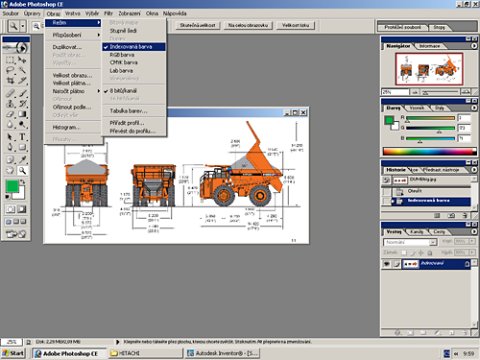
Modifikace podkladů v aplikaci Adobe Photoshop
Toto cvičení je zajímavé právě svým přístupem. Jako podklad pro vytvoření není použito klasického výkresu, ale digitalizovaných podkladů v podobě jediného rastrového obrázku v odpovídajícím rozlišení. V našem případě byl využit soubor ve formátu PNG s rozlišením 1600×800 bodů. Hodnota rozlišení není kritická, ale s vyšším rozlišením vzrůstá detailnost předlohy a je tedy vhodné vždy zvážit jeho nastavení. Obrázek byl poskládán z podkladů PDF a upraven do požadované podoby pomocí Adobe Photoshopu. Samozřejmě můžete využít pro práci i naprosto jiného rastrového editoru, kterých je na internetu spousta. Pro skalní zastánce práce ve vrstvách doporučuji například GIMP. Tento produkt je zdarma a pro naše potřeby plně dostačuje.
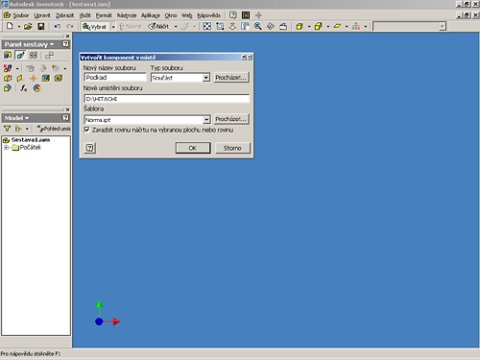
Vytvoření nové součásti v sestavě
Při digitalizaci návrhu se musíte vždy předem rozhodnout jaké techniky budete využívat. Jsou samozřejmě k dispozici různé nástroje pro více či méně kvalitní převod návrhu ze 2D pohledů do 3D modelů, ale tyto jsou většinou určeny pouze pro řešení geometrie homogenní součásti, nikoliv sestavy s prvotními náznaky její funkčnosti. Autodesk Inventor v této oblasti poskytuje uživateli výraznou flexibilitu. Nad prvotními náčrty v rastrové podobě lze poměrně snadno vytvořit modelováním v sestavě, případně technikami funkčního navrhování odpovídající sestavy budoucích výrobků. Počet a množství náčrtů a podkladů je výrazně ovlivněn tvarovou složitostí budoucího návrhu. V našem případě se jedná o relativně jednoduchý tvarový problém, bez existence složitých geometrických prvků typu plocha, křivka apod. Z tohoto důvodu vystačíme s podkladem pouze v podobě tří základních pohledů.
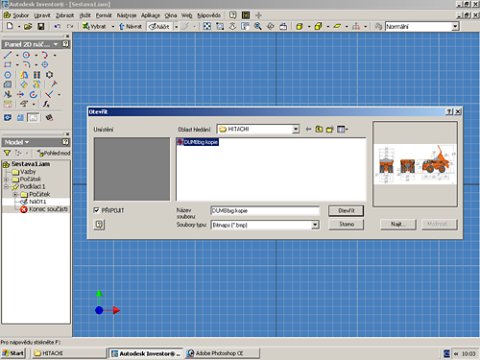
Import rastrového obrázku do náčrtové roviny v Autodesk Inventoru
Rastrové podklady do Autodesk Inventoru vkládáme v naší úloze na úrovni sestavy jako samostatnou součást která obsahuje pouze jedinou rovinu se vstupními náčrty. Je pouze na uživateli, jestli zvolí rozložení těchto podkladů do jediné roviny a bude rozměry v dalších osách odměřovat, nebo si vytvoří soustavu rovin a do těchto „rozřeže“ jednotlivé ortogonální pohledy, případně řezy. Pro řešení úlohy je zvolen jednodušší postup, kdy je model vytvářen na základě hlavního pohledu a další rozměry, nutné pro vytvoření součástí v ose z, jsou odměřovány pomocí nástroje délka a pomocných čar.
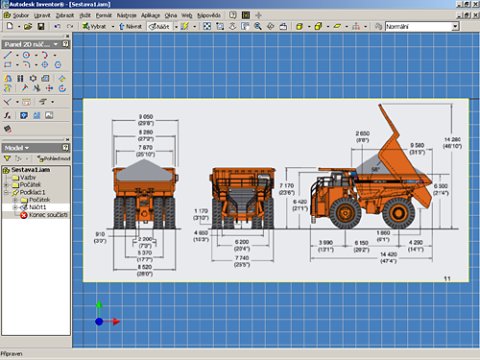
Finální podoba vloženého náčrtu po kalibraci rozměrů
Poměrně důležitým krokem při transformaci „placatého“ rastrového návrhu do podoby prostorového modelu je kalibrace rozměrů výchozích podkladů. Ta ovlivňuje nejen finální rozměry a geometrii modelu součástí, ale také úroveň použité parametrizace návrhu. Kalibraci rastrových podkladů usnadní pomocné porovnávací měřítko vytvořené na podkladu před jeho ofocením, případně skenováním. Pro kalibraci rozměru podkladů v Autodesk Inventoru pak již potřebujete pouze nakreslit jedinou čáru o přesné orientaci a délce. Vůči této čáře je pak upraveno měřítko vloženého rastrového podkladu. Toto kalibrační měřítko je nezbytně nutné použít v případě, že vkládáme do nezávislých rovin více rastrových podkladů. Může se například jednat o řezy určující profil budoucí NURBS plochy, případně o sestavy se složitější funkčností a s více díly.

Vytvoření nové součásti pro modelování
Pokud máme do Autodesk Inventoru vloženy všechny potřebné rastrové podklady můžeme přistoupit k digitalizaci návrhu. Jak jsem již uvedl jedná se o poměrně složitou sestavu, proto budeme tuto operaci provádět ručně. Díky tomu můžeme řídit ovlivňovat nejen množství finálních součástí, ale především úroveň parametrizace návrhu. Autodesk Inventor je ze své podstaty hybridním modelářem, který podporuje tvorbu jak plně neparametrických, tak částečně nebo plně parametrických součástí. Pro řešení prvotní koncepce sestavy se nemusíme samozřejmě přesností a rozměry tolik zabývat. Pokud ovšem počítáme s následnou výrobou, je dobré již na úrovni prvních 3D návrhu definovat součástem alespoň základní rozměry a orientační vazby. V případě návrhů vytvářených pomocí tvarových NURBS ploch je volba úrovně parametrizace spíš dána možnostmi výroby a schopností využít vstupní geometrii ploch jako základu pro programování CNC stroje.

První náčrt nové součásti
Při konstrukci jednotlivých součástí v sestavě na základě náčrtů lze poměrně úspěšně využívat adaptivních vazeb a především referenční geometrie. Oba tyto postupy výrazně zjednodušují zpracování návrhu v sestavě bez nutnosti neustálé analýzy rozměrů a geometrie objektů. Vzájemné vazby navíc zaručují nejen smontovatelnost sestavy, ale také umožňují již na úrovni prvotních 3D návrhu možnost analýzy sestavy pomocí integrovaných CAE nástrojů.
Cesta od prvotních skic k finálnímu návrhu může být tedy v Autodesk Inventoru poměrně snadná. Je tak možné zákazníkům poměrně rychle prezentovat jejich představy a vize pomocí digitálního modelu vytvořeného na základě prvotních studií. Výhoda tohoto postupu je zřejmá a je pouze otázkou volby, který z postupů jako uživatelé využijeme.

První součást vytvořena na základě náčrtu



